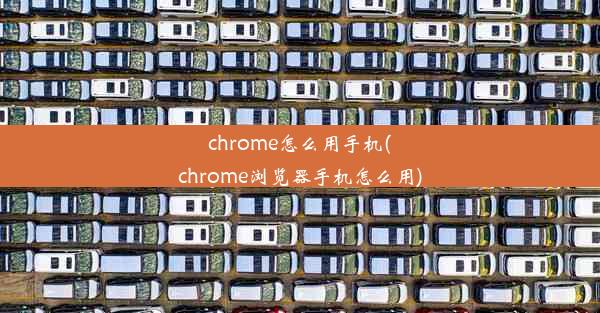linux如何卸载火狐浏览器-centos7卸载火狐浏览器

本文旨在详细阐述如何在CentOS 7操作系统上卸载火狐浏览器。文章首先概述了卸载浏览器的原因和方法,接着从系统环境检查、查找安装路径、使用系统包管理器卸载、手动删除残留文件、验证卸载完成和注意事项等方面进行详细说明,最后对全文进行总结,为用户提供一个完整的卸载火狐浏览器的指南。
系统环境检查
在开始卸载火狐浏览器之前,首先需要确认您的CentOS 7系统是否已经安装了火狐浏览器。可以通过以下命令检查:
```bash
firefox --version
```
如果系统返回火狐浏览器的版本信息,说明火狐浏览器已经安装。如果没有返回任何信息,则可能未安装或已损坏。
查找安装路径
确定火狐浏览器已安装后,下一步是找到其安装路径。可以使用以下命令查找:
```bash
rpm -qa | grep firefox
```
这将列出所有与火狐浏览器相关的包。注意记录下这些包的名称,因为卸载时可能需要使用这些名称。
使用系统包管理器卸载
在CentOS 7中,可以使用`yum`包管理器来卸载火狐浏览器。以下命令将卸载所有与火狐浏览器相关的包:
```bash
sudo yum remove firefox
```
执行此命令后,系统将提示确认卸载。确认后,`yum`将自动卸载火狐浏览器及其依赖项。
手动删除残留文件
即使使用`yum`卸载了火狐浏览器,也可能存在一些残留文件。以下是一些可能需要手动删除的目录和文件:
- `/usr/bin/firefox`
- `/usr/lib/firefox`
- `/usr/share/applications/firefox.desktop`
- `/usr/share/icons/hicolor/scalable/apps/firefox.svg`
使用`rm`命令手动删除这些文件和目录,但请谨慎操作,避免误删重要文件。
验证卸载完成
卸载完成后,可以通过以下命令验证火狐浏览器是否已完全卸载:
```bash
rpm -qa | grep firefox
```
如果命令输出为空,说明火狐浏览器已成功卸载。
注意事项
在卸载火狐浏览器时,请注意以下几点:
- 在执行卸载命令前,确保备份重要数据,以防误操作导致数据丢失。
- 卸载过程中,如果遇到任何问题,可以查阅官方文档或寻求技术支持。
- 卸载完成后,建议重启系统以确保所有更改生效。
通过本文的详细阐述,我们了解了如何在CentOS 7操作系统上卸载火狐浏览器。从系统环境检查到手动删除残留文件,每个步骤都进行了详细的说明。希望本文能为需要卸载火狐浏览器的用户提供一个实用的指南。